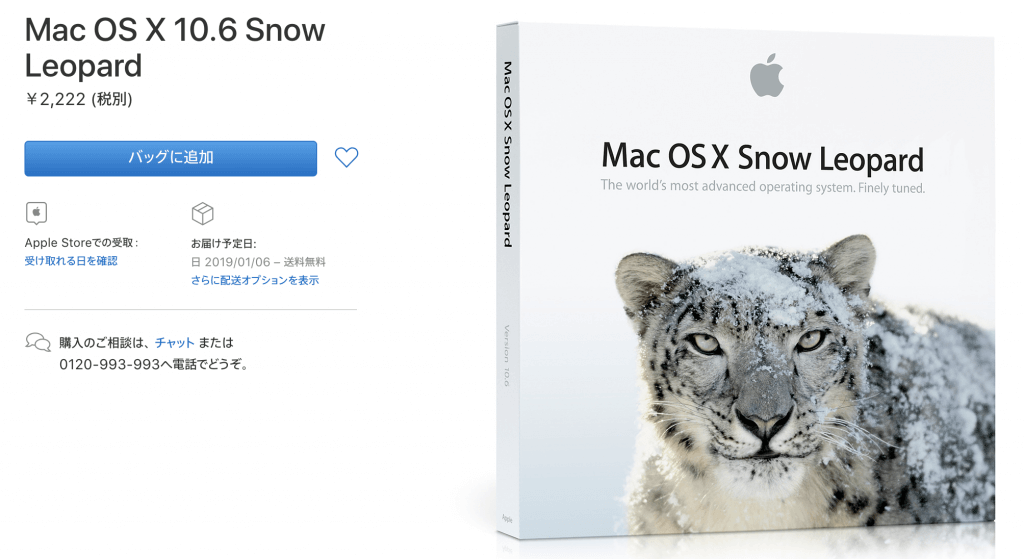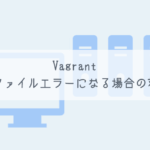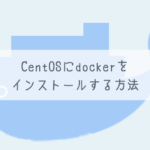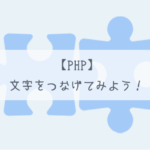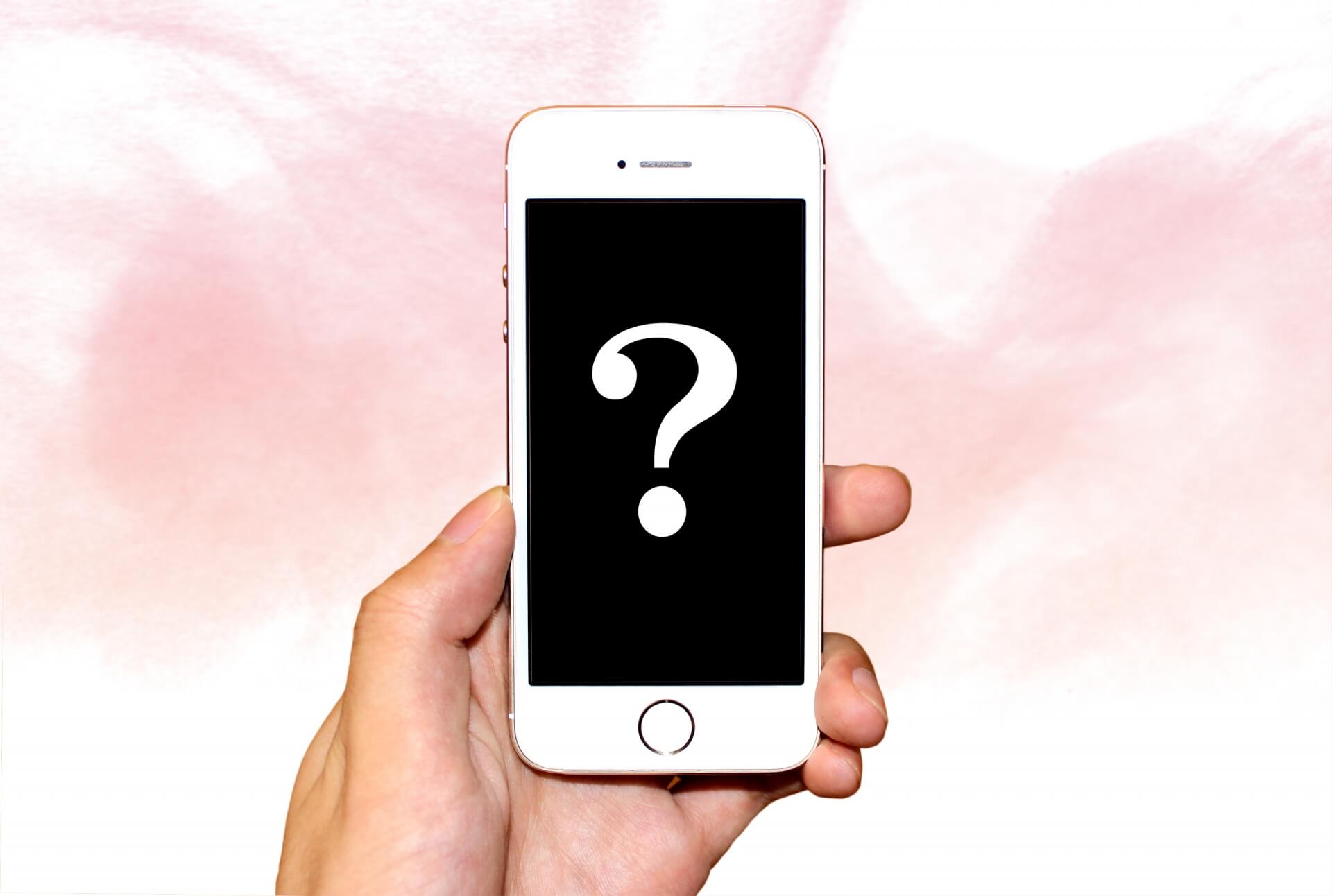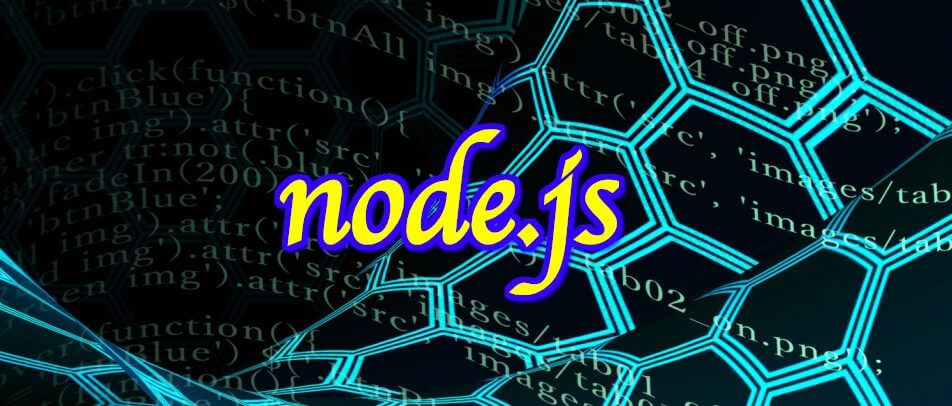どうも、katです!
ある日、ブログを書こうと愛用のMac Book Proを立ち上げ、しばらく使っていると。。あれ?画面がちらつくぞ!?
と思ったら、そのまま電源が落ちました。。
その後、何度再起動しても画面が真っ白になったり電源が落ちたり。。
今回は、そんなときに私が試したことを書いていこうと思います。
現象
今回発生した現象は下記です。
・電源を入れる。
・ログイン画面が表示される(たまに画面が青っぽくなる)。
・ログインすると、色がおかしくなったり画面がちらついたりする。
・真っ白になりフリーズ or 電源が落ちる。
フリーズした場合は、何もできなくなるため、電源長押しで電源を切るしかない状態となります。
試したこと
ここからは、上記の現象発生後に実際に試してみたことになります。
NVRAM、PRAMをリセットする
まずは、困ったときのNVRAM、PRAMのリセットを行いました。
そもそも、NVRAM、PRAMとは何なのでしょうか?
公式の説明によると、
NVRAM (不揮発性ランダムアクセスメモリ) は、Mac がすばやくアクセスできるように所定の設定情報を記憶しておく小容量のメモリです。PRAM (パラメータ RAM) にも似たような情報が保存されていて、NVRAM と PRAM のリセット手順は同じです。
Appleサポートより引用
とのことです。
要は、動作を高速化するために使う小容量のメモリということみたいですね。
それでは実際に実行してみましょう。
やり方も公式ページに習いますが、まとめると下記になります。
・Mac をシステム終了します。
・電源を入れ、すぐに「option」「command」「P」「R」の 4 つのキーを同時に押します。
・20 秒ほど押し続けてからキーを放します。※その間、Mac は再起動しているように見えます。
・起動音が鳴る Mac の場合は、2 回目の起動音が鳴った時点でキーを放します。
上記で治る場合も多いようですので、まずは試してみてください。
ただ、私の場合は、相変わらず、うまく起動できないままでした。
セーフモードで起動する
次に試したのは、セーフモードでの起動です。
セーフモードとは、公式ページだと下記のように定義されています。
セーフモード (セーフブートと呼ばれることもあります) は、Mac を起動する方法の 1 つです。起動時に所定のチェックを行い、一部のソフトウェアが自動的に読み込まれたり、起動したりしないよう阻止します。
Appleサポートより引用
ディスクの検証、修正も同時に行ってくれるようですね。
こちらも、エラーが起きた際には試してみるとよいかと思います。
実施手順は下記となります。
・Mac を起動して、すぐに「shift」キーを押し、そのまま押し続けます。
・Apple ロゴが画面に表示されます。
・ログインウインドウが表示されたら「shift」キーを放します。
※ログイン画面が2回表示される場合があります。
セーフモードで起動してみたところ。。
起動しました!
ただ、しばらくすると、画面がちらつき始め・・・
電源が落ちました。。(画面が白くなりフリーズする場合もありました。)
また、何度も試しているうちに、セーフモードすら立ち上がらなくなってしまいました。。(泣
なので、次にリカバリーモードを試すことにしました。
リカバリーモードで起動する
リカバリーモードの起動方法は下記になります。
・Mac を起動して、すぐに「shift」+「R」キーを押し、そのまま押し続けます。
・Apple ロゴ(もしくは地球儀のようなマーク)が画面に表示されたらキーを離します。
しばらくすると、「macOSユーティリティ」という画面が表示されますので、「macOSを再インストール」をクリックし、後はナビゲーションに従って再インストールを行うと、macOSを再インストールできます。
また、Time Machineでバックアップを取っている場合は、「Time Machine バックアップから復元」で復元することも可能です。
ただ、私の場合、Time Machineのバックアップを取っておらず、macOSの再インストールもできませんでした。
何度か試しているうちに、リカバリーモードの起動中に画面がちらつくようになり、電源が落ちる or 画面真っ白の状態になるようになり、立ち上がらなくなってしまいました。。(大泣き
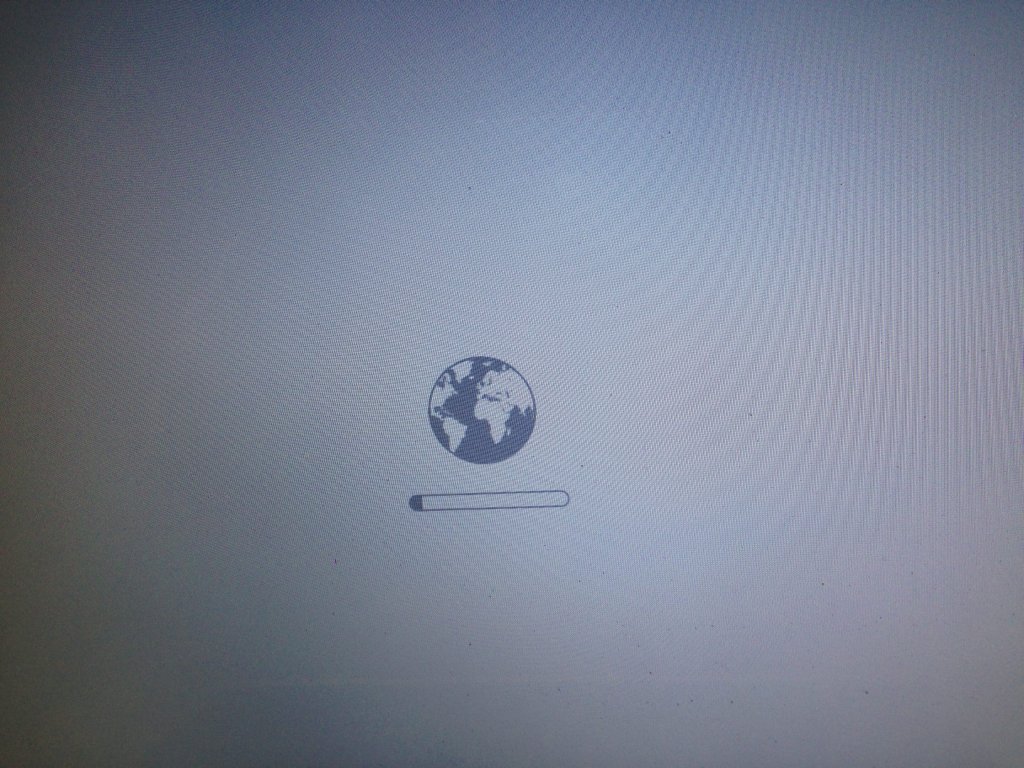
私の場合、地球儀のマークが出ました。 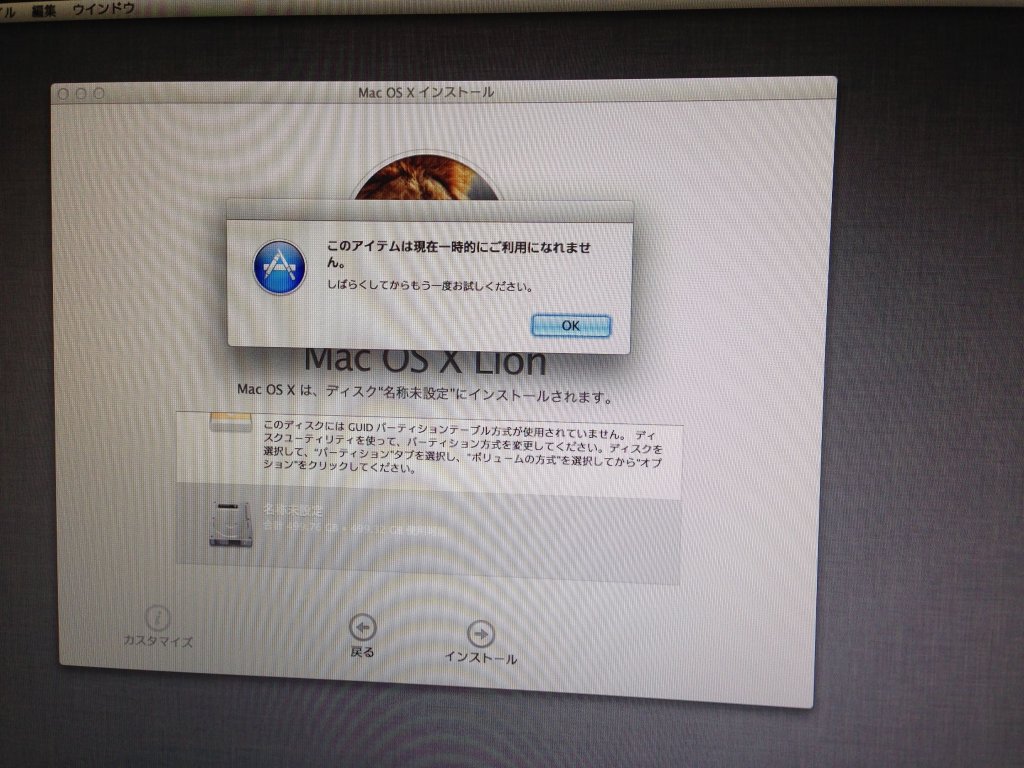
立ち上がりはしたものの、OSインストールできない & しばらくしたら立ち上がらなくなりました。
インストールDVDで初期化する
上記全てを試すうちに、Mac本体だけでは修復が不可能と思われる状態となってしまいました。
何をしても、画面が何処と無く青っぽくなり、何かしようとしても少ししたら真っ白になります。
なので、本体ではなく、OSのインストールディスクから修復することにしました。
購入したのはsnow leopardで、2日で届きました。
2222円ですが、これで直れば安いものです。
早速試してみました。
DVDを入れて。。起動!
例の如く、青っぽいリンゴマークが出てしまいました。
すると、「ブー、ブー、ブー」というビープ音がなりだしました。
これは、調べてみると、ハード(特にメモリ)に異常があるときに出やすい症状とのことだったので、メモリを差し替えてみましたが、効果なし。
恐らくHDDかCPUではないかと思いますが、替えを持っていなかったため、購入が必要ですが、これ以上このMacにお金を使おうと思えないのと、何より精神的に折れてきてしまった為、Macを新しく買うことに決めました。
結果:Mac購入
色々と試しましたが、結果としては、Macを新しく購入することとなりました。(努力は無駄ではなかったと思っています。)
幸い、壊れたのが年末だった為、年始の初売り(Mac唯一の安売り)で購入することができました。
その時の記事も書きましたのでよければ読んでみてください。

今回の出来事で今後気をつけようと思うことは下記です。
・Time Macineでバックアップを取ること
・おかしいと思ったら早めに復元を行うこと(色々やりすぎると更におかしくなる)
・リカバリー用のインストールDVDもしくはUSBを作成しておくこと
特にTime Macineのバックアップは必ずとっておいたほうがいいと思いました。
最後に
私の場合は、8年前のMacで、古かったということもあり、買い替え時だったのかもしれません。
型落ちしてもヤフオクではまあまあの値段で取引されるMacですが、壊れてしまうと一気に値段も落ちてしまうので、5年毎くらいでMacを入れ替える & 古いMacを売るをしていくのがいいのかなと今回の件で思わされました。
今回は、最終的に買い替えとなってしまいましたが、Apple care plus に入れば、3年間は保証がありますので、2万円以上と少し値は張りますが、余裕のある方は入っておいて損はないと思います。
以上、Macの画面が真っ白になった時に試したことでした〜。